最近有用户想要重装win7系统,那么我们该如何使用U盘重装win7系统呢?其实我们可以通过重装系统工具来帮助我们,那么使用重装系统工具如何重装系统呢,一起来看看是如何操作的吧。
u盘重装系统win7
1.将准备好的u盘插到电脑当中,打开小鱼重装系统工具,进入页面后点击下面的开始制作选项。

2.选择一个想要进行安装的系统,完成后,点击制作按钮。

3.软件就会开始下载系统镜像及制作pe,我们等待软件制作完成。
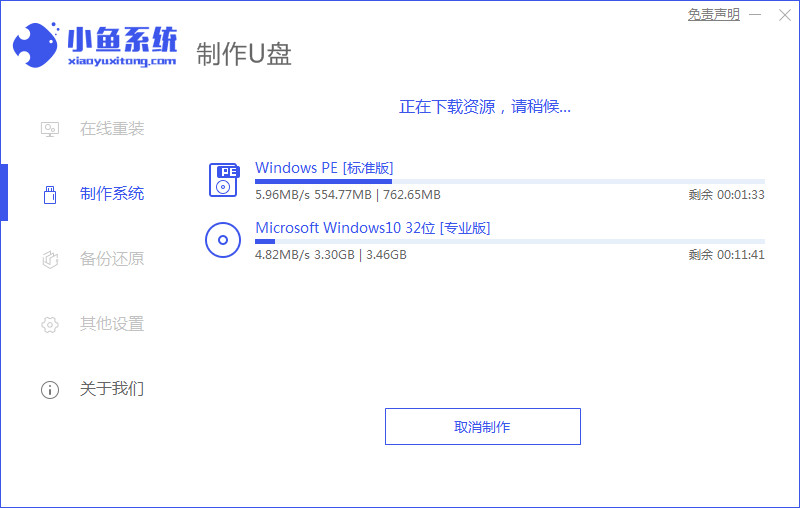
4.完成后,看一下电脑的启动热键,之后关闭软件,重启。

5.在重启的时候按下刚刚看到的启动热键,进入选项当中设置启动盘为第一启动项,进入pe.
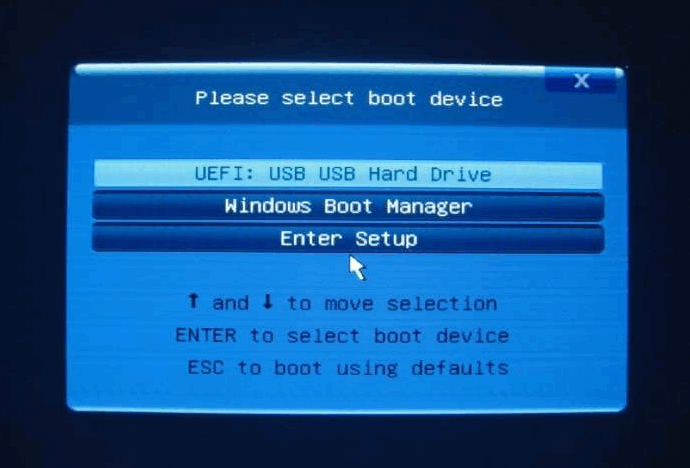
6.进入本页后,安装工具将帮助我们安装系统,只需等待系统安装。
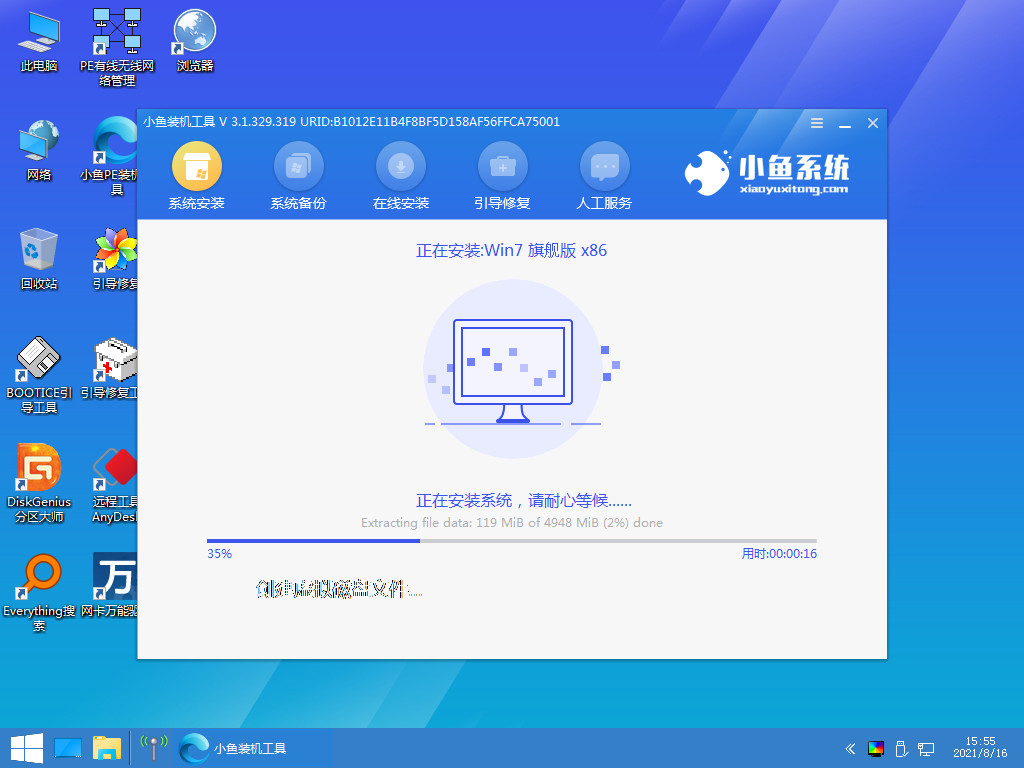
7.系统安装完成后,将会进行重启电脑的操作,此时等待10秒自动进行的系统的重启当中。
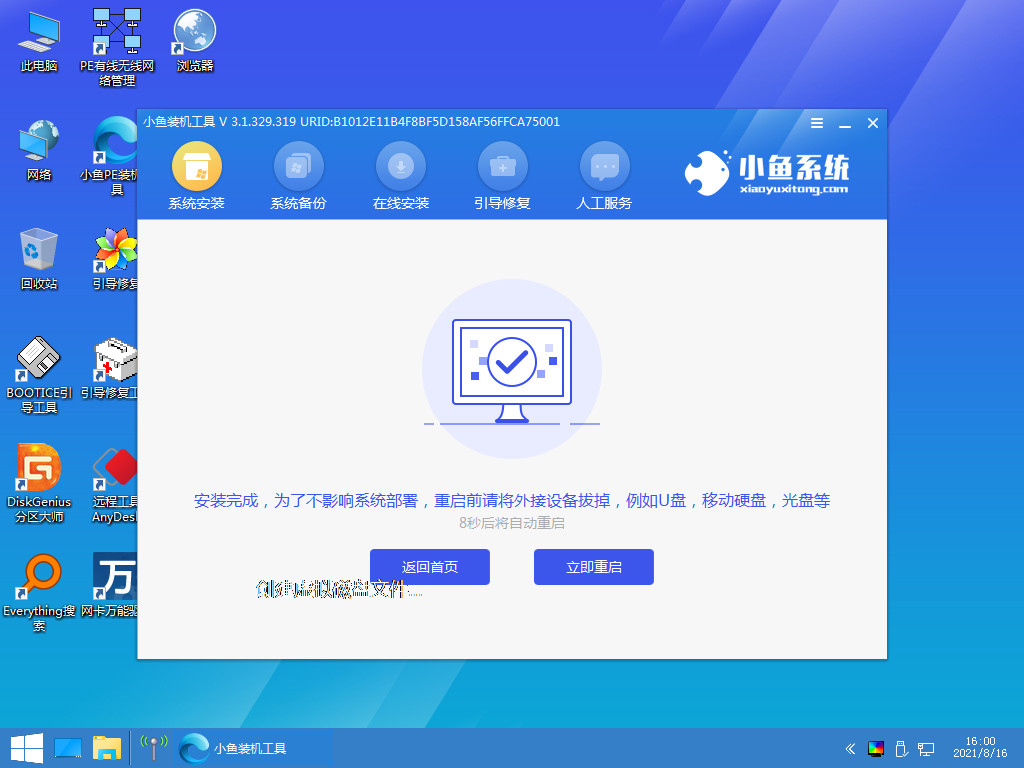
8.重新启动完成,进入新的操作系统页,则安装完毕。

以上就是重装win7系统方法步骤,我们通过这个方法可以实现u盘重装系统的操作,希望给大家提供帮助。

最近有用户想要重装win7系统,那么我们该如何使用U盘重装win7系统呢?其实我们可以通过重装系统工具来帮助我们,那么使用重装系统工具如何重装系统呢,一起来看看是如何操作的吧。
u盘重装系统win7
1.将准备好的u盘插到电脑当中,打开小鱼重装系统工具,进入页面后点击下面的开始制作选项。

2.选择一个想要进行安装的系统,完成后,点击制作按钮。

3.软件就会开始下载系统镜像及制作pe,我们等待软件制作完成。
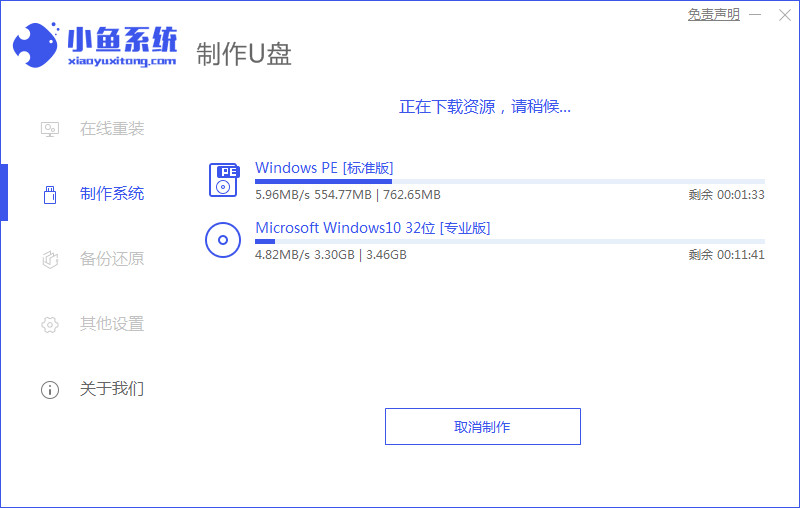
4.完成后,看一下电脑的启动热键,之后关闭软件,重启。

5.在重启的时候按下刚刚看到的启动热键,进入选项当中设置启动盘为第一启动项,进入pe.
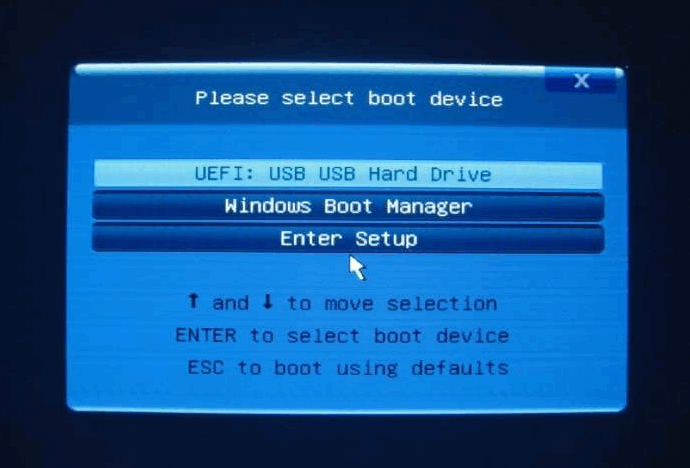
6.进入本页后,安装工具将帮助我们安装系统,只需等待系统安装。
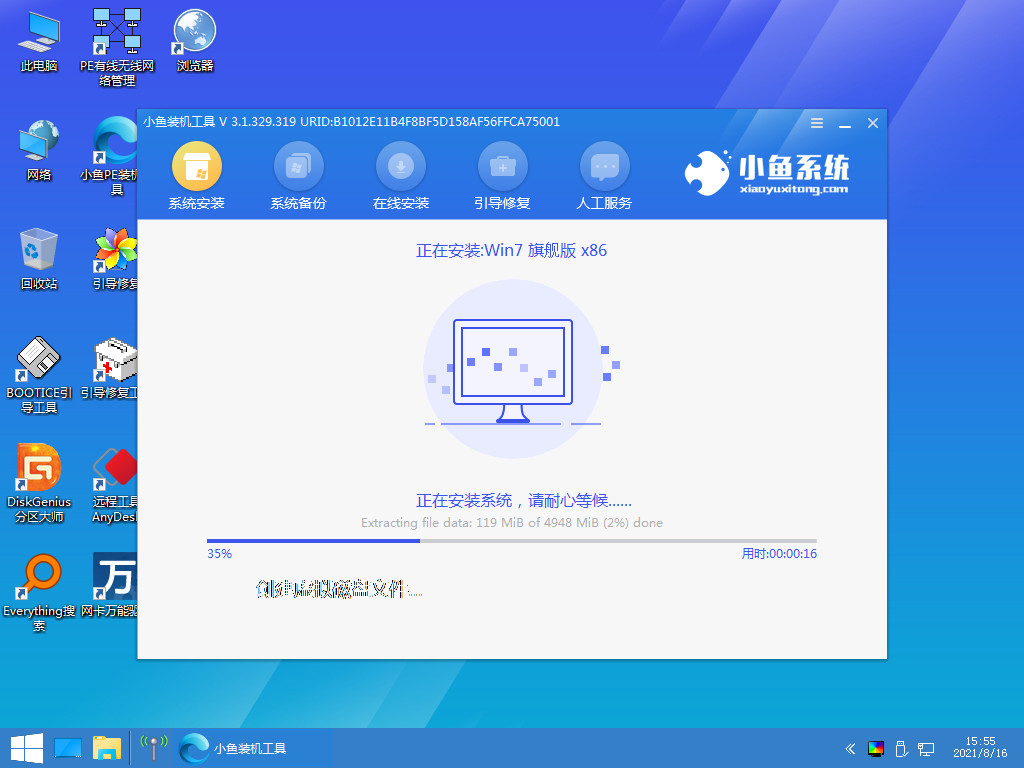
7.系统安装完成后,将会进行重启电脑的操作,此时等待10秒自动进行的系统的重启当中。
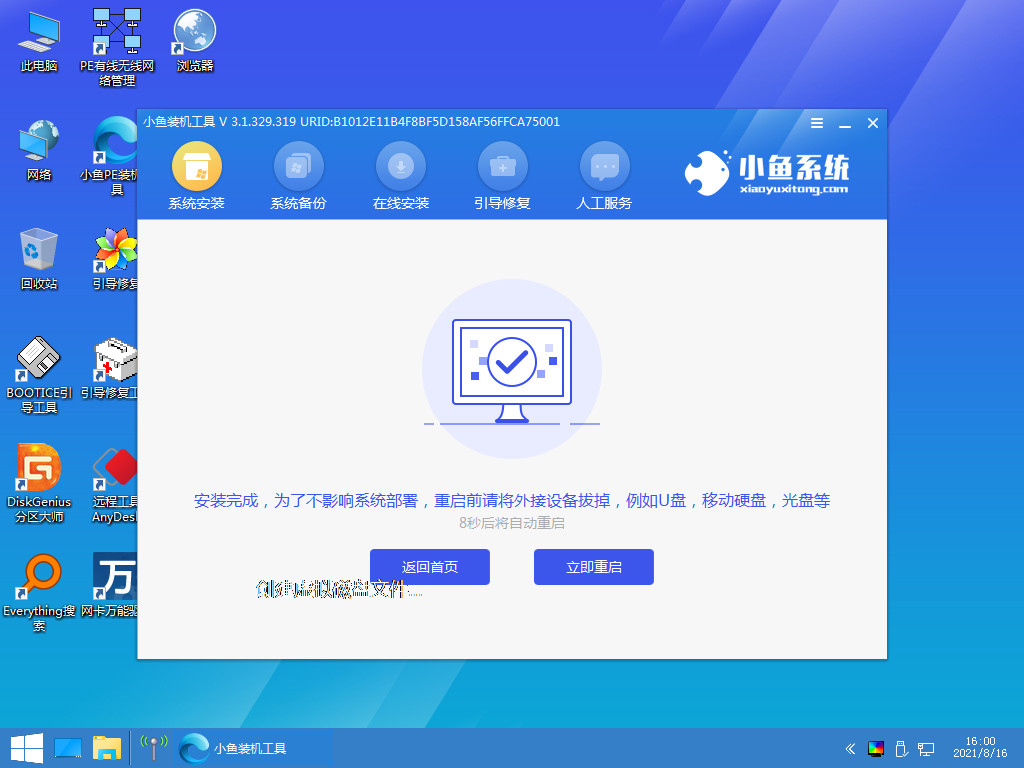
8.重新启动完成,进入新的操作系统页,则安装完毕。

以上就是重装win7系统方法步骤,我们通过这个方法可以实现u盘重装系统的操作,希望给大家提供帮助。




